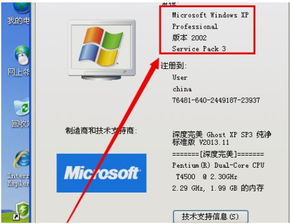windows操作系统怎么查,轻松获取电脑信息
Windows操作系统查找技巧:轻松获取电脑信息
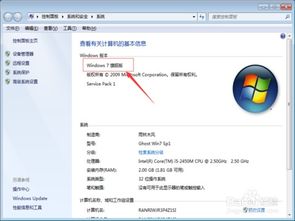
在日常生活中,我们经常需要了解电脑的型号、操作系统版本、硬件配置等信息。这些信息对于系统维护、驱动程序更新以及技术支持等方面都至关重要。本文将详细介绍如何在Windows操作系统中查找这些信息,帮助您轻松应对各种需求。
一、查找电脑型号
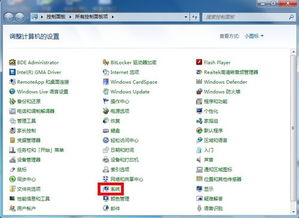
电脑型号是识别电脑硬件配置的重要依据。以下几种方法可以帮助您查找电脑型号:
1. 通过系统信息工具查找
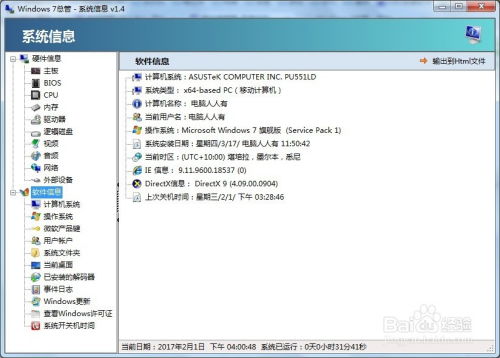
Windows操作系统内置了系统信息工具,可以显示详细的硬件信息,包括电脑型号。
按下Win+R组合键,打开运行窗口。
输入msinfo32,然后按下回车键打开系统信息工具。
在系统信息窗口中,找到“系统摘要”或“系统概述”下的“系统型号”或类似字段,即可查看电脑型号。
2. 通过控制面板查找

控制面板是Windows操作系统中管理电脑设置的重要工具,其中也包含了电脑型号信息。
点击开始菜单,选择“控制面板”。
在控制面板中,选择“系统和安全”,然后选择“系统”。
在系统窗口中,即可看到电脑的型号信息。
4. 通过设备管理器查找

设备管理器可以显示电脑中所有硬件设备的详细信息,包括型号。
按下Win+X组合键,选择“设备管理器”。
在设备管理器中,展开相应硬件类别,查看硬件设备的型号信息。
二、查看Windows版本

了解Windows操作系统的版本对于系统维护和兼容性测试非常重要。以下几种方法可以帮助您查看Windows版本:
1. 通过设置查看
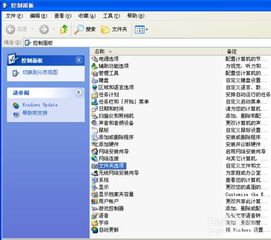
通过Windows设置,您可以轻松查看操作系统版本。
按下Win+I组合键,打开Windows设置。
在设置窗口中,点击“系统”,然后选择“关于”。
在“Windows规格”下,即可查看操作系统版本和内部版本号。
2. 使用WinVer命令查看
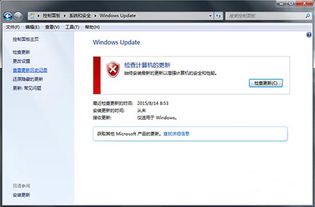
WinVer命令可以快速打开关于Windows窗口,查看操作系统版本和内部版本号。
按下Win+R组合键,打开运行窗口。
输入winver,然后按下回车键执行。
3. 使用命令行查看

使用Windows PowerShell,您可以执行命令来查看操作系统版本。
以管理员身份打开Windows PowerShell。
输入systeminfo findstr Build命令,然后按下回车键执行。
4. 打开注册表编辑器查看
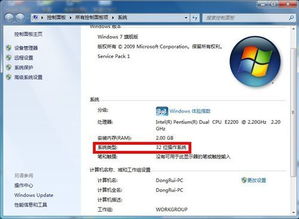
注册表编辑器可以查看操作系统的详细信息,包括版本号。
按下Win+R组合键,打开运行窗口。
输入regedit,然后按下回车键打开注册表编辑器。
依次展开到HKEY_LOCAL_MACHINESOFTWAREMicrosoftWindows NTCurrentVersion,即可查看操作系统版本号。
三、查看硬件配置

了解电脑的硬件配置对于系统优化和升级至关重要。以下几种方法可以帮助您查看硬件配置:
1. 通过系统信息工具查看
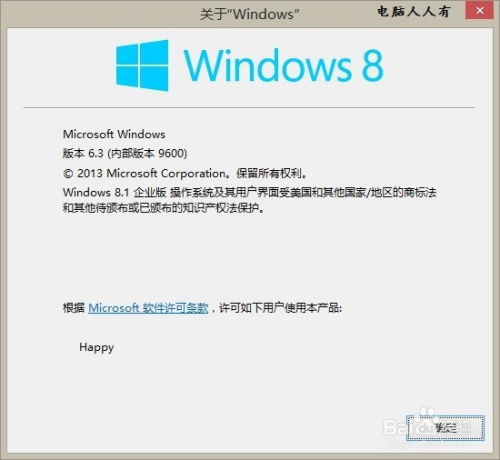
系统信息工具可以显示详细的硬件信息,包括CPU、内存、显卡等。
按下Win+R组合键,打开运行窗口。
输入msinfo32,然后按下回车键打开系统信息工具。
在系统信息窗口中,查看“硬件资源”或“系统摘要”下的相关信息。
2. 使用